Как понизить пинг в CS:GO
Одна из распространённых проблем игроков в КС ГО — это высокий пинг. Он не даёт нормально играть и вызывает дискомфорт у игроков. Далее будут приведены способы понизить пинг.
Что такое пинг? Советы: Как уменьшить пинг в CS:GO Как увидеть свой пинг в CS:GO. Причины большого пинга. Команды для понижения пинга
Что такое пинг?В CS:GO, как и в других многопользовательских онлайн-играх существует такое понятие как “Ping”. Благодаря ему на ваш компьютер приходят данные о действиях противника, а ему приходят данные о вас. Все ваши действия которые вы совершаете отправляются на игровой сервер, а он уже отправляет вам ответы. А пинг — это показатель времени за которое этот оборот совершался, в миллисекундах. Если он будет низким, то будет комфортно играть в соревновательные игры, а это имеет влияние на ваш скилл в матче. Признаки плохого пинга в КС ГО:
- Вы можете замечать что вас будто телепортирует в разные стороны по направлению движения и от этого портится общее качество и впечатление от игры.

- Вас будут убивать “за стенами”, как минимум вам так будет казаться. Проблема в том, что большой пинг, означает медленное соединение с сервером, и от лица сервера вас убивают в поле видимости противника. Информация о том, что вы спрятались в укрытие не успела дойти и обработаться.
- Если завязывается одновременная перестрелка, где вы начинаете стрелять немного раньше в противника, чем он в вас, но при этом всё равно умираете, то возможно проблема в задержке. Данные о выстреле вашего соперника дошли до сервера быстрее, поэтому и засчитали попадание ему.
Если вы замечали данные неполадки – то проблемы очевидно в пинге.
Советы: Как уменьшить пинг в CS:GOПервым делом закройте программы которые вам не нужны на момент игрыCS:GO использует не только интернет, но также и другие приложения. Большинство лаунчеров могут загружать игры и обновления в фоновом режиме. Браузеры в которых открыты вкладки могут потреблять трафик и оперативную память, что нанесёт вред пингу. Также вы можете не обратить внимание на то что идёт скачивание файлов в фоновом режиме, которое замедляет работу интернет соединения.
Также вы можете не обратить внимание на то что идёт скачивание файлов в фоновом режиме, которое замедляет работу интернет соединения.
Попробуйте закрыть ненужные вам программы и остановить загрузку обновлений и игр. Если после этого пинг особо не изменился, то дело не в этом.
Проверка на вирусыЕсли вы часто загружаете неофициальный контент из непроверенных источников, повышается вероятность того, что вы набрали целую кучу опасного программного обеспечения. Несмотря на общую нагрузку системы, некоторые вредоносные программы используют интернет трафик, что приводит к увеличению и скачкам задержки. Попробуйте использовать одно из бесплатных средств для обнаружения опасных вирусов – антивирусы.
Пароль роутераЕсли вы используете роутер с момента покупки и не меняли пароль, то есть вероятность, что вашим Wi-Fi пользуются другие люди, так как стандартные пароли роутеров достаточно простые и к вам легко может подключиться ваш сосед.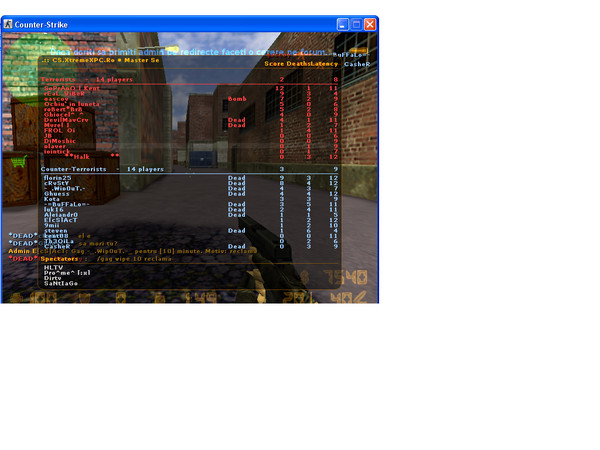 В связи с этим ваша задержка на официальных серверах может увеличиться.
В связи с этим ваша задержка на официальных серверах может увеличиться.
Если вы используете беспроводное подключение к роутеру, то советуем перейти на кабель, ведь он стабильнее и лучше работает, чем Wi-Fi. В случае если есть возможность подключите кабель от роутера к Ethernet-разъему ПК и проверьте не снизился ли пинг. Если у вас нет возможности подключить кабелем к ПК, попробуйте подключиться к Wi-Fi в другом диапазоне, например 5 ГГц. Большинство не особо современных роутеров поддерживают данный формат соединения. Данный диапазон не так часто используется и поэтому он менее замусорен, что положительно скажется на задержке.
Поиск ближайшего сервераЧаще всего на близлежащих серверах игры меньшая задержка. Обмен пакетами данных происходит быстрее. В выборе ближайшего сервера поможет небольшая утилита MatchMaking Server Picker.
В данной программе вам будут указаны сервера и задержка на них, ваша задача выбрать сервер на котором будет минимальная задержка.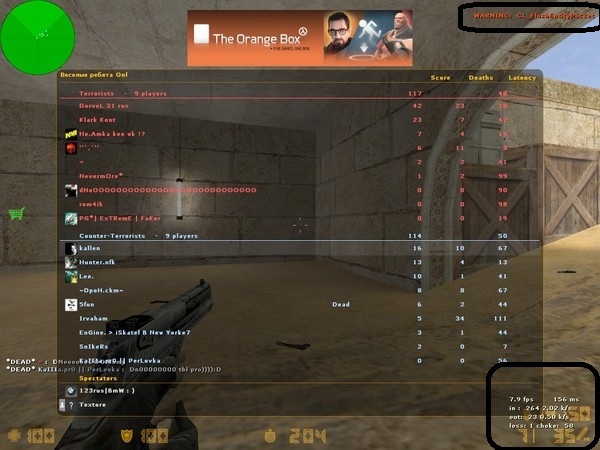 В большинстве случаев на ближайших серверах будет маленький пинг. Вы можете выбрать несколько серверов, затем нажмите кнопку Apply, что значит “принять”. ПО неофициальное, но бесплатное.
В большинстве случаев на ближайших серверах будет маленький пинг. Вы можете выбрать несколько серверов, затем нажмите кнопку Apply, что значит “принять”. ПО неофициальное, но бесплатное.
Нужно открыть внутриигровую консоль на клавишу “ё” (“`”) и введите команду “mm_dedicated_search_maxping 50” Так вы поставите максимальная задержка с которым сможете присоединиться к серверу 50 ms (миллисекунд).
Если вам не особо знакома консоль, то есть возможность установить, то же самое в настройках кс. Для этого откройте настройки и переключитесь в раздел “Игра” и поставьте параметр “Максимально доступный пинг в поиске матчей”. Желательно поставить параметр “Ограничение пропускной способности” на “Не ограничено”.
Маленькая задержка положительно влияет на комфорт в игре. Не ставьте слишком маленькие значения задержки, возможно долгое время подбора сервера. В случае долгого поиска, увеличьте параметры и найдите “золотую середину”.
Найдите свежие драйвера на вашу сетевую карту с сайта производителя и установите их. Лучшим вариантом будет полная переустановка с удалением старых драйверов. В большинстве случаев исправляет некоторые ошибки и возможно положительно скажется на пинге .
Подключите сервис, который уменьшит пингЧастой причиной является гигантское количество узлов между серверами КС и вашим ПК. Есть необычные сервисы, которые улучшат передачу данных, вследствие чего уменьшается задержка.
Пример сервисов:
- ExitLag
- Haste
- Mudfish
- VPNGame
Все они являются платными.
Используйте данные сервисы на свой страх и риск! Иногда на эти сервисы жалуется VAC (Valve-Anti-cheat), что может привести к блокировке аккаунта в игре.
Смените провайдераПроверьте качество своего доступа к интернету. Провайдеры добавляют в описание своих тарифных планов, доступную скорость до 100 мбит/с. Но какие из этой скорости дойдут до вас, неясно. Существуют бесплатные сервисы для проверки скорости, отдачи и загрузки. Так же через эти сервисы можно проверить задержку вашего подключения. Если полученные значения ниже заявленных, лучшим выходом будет обратиться к провайдеру, для решения этого вопроса. Попробуйте сменить свой тариф на другой с более внушительной скоростью подключения.
Провайдеры добавляют в описание своих тарифных планов, доступную скорость до 100 мбит/с. Но какие из этой скорости дойдут до вас, неясно. Существуют бесплатные сервисы для проверки скорости, отдачи и загрузки. Так же через эти сервисы можно проверить задержку вашего подключения. Если полученные значения ниже заявленных, лучшим выходом будет обратиться к провайдеру, для решения этого вопроса. Попробуйте сменить свой тариф на другой с более внушительной скоростью подключения.
Чтобы увидеть свой ping в игре достаточно, начать поиск любого официального режима. При подключений к серверу нажмите “TAB” и увидите значения в “ms”.
Если вы хотите постоянно отслеживать задержку сети, вам нужно будет открыть консоль и написать команду “net_graph 1” Будет указан задержка на официальных серверах. На серверах сообщества задержка может отличаться.
- Для комфортной игры будет замечательное значение задержки до 50 мс.
 Игра будет плавной и соответствующей тому что происходит на мониторе.
Игра будет плавной и соответствующей тому что происходит на мониторе. - Задержка от 50 до 100 — считается нормальным, возможны небольшие задержки, особо не выделяющиеся и не мешающие.
- При пинге свыше 100 игра становится не комфортной, появляются ощущения, что вас убивают за стеной и резкие выходы противника на которые вы не успеете среагировать.
Параметры loss и shoke также являются одними из важнейших. Loss — это процент потерянных пакетов. Для комфортной игры должен быть не более 0%. Чем выше это значение тем сильнее будет искажаться происходящее на сервере, в связи с потерей пакетов которые не дошли от вашего ПК к серверу.
В случае если у вас прыгает loss, но shoke равен нулю, то проблема скрывается в вашем ПК либо в вашем провайдере.
Если shoke выше нуля и не падает, значит проблема в серверах Steam, но их возможно поменять, либо дождаться исправление проблемы.
Причины большого пингаСуществует много причин почему у вас высокий пинг.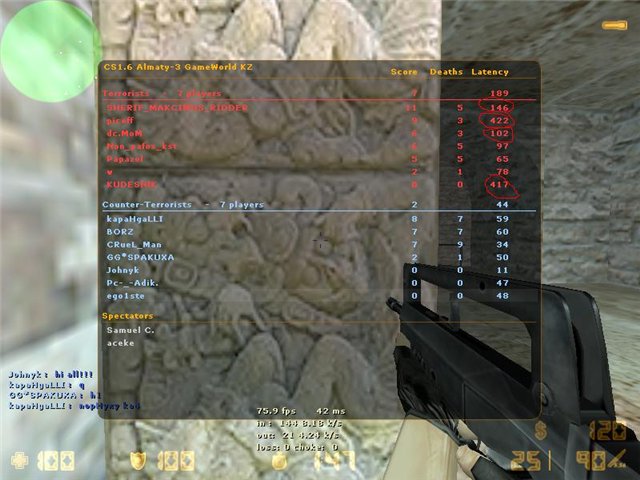 Одной из них может стать невысокая мощность вашего компьютера. Проблема в том, что он не успевает передавать и принимать ответы.
Одной из них может стать невысокая мощность вашего компьютера. Проблема в том, что он не успевает передавать и принимать ответы.
Также причиной может являться нестабильный интернет, хуже когда он ещё и слабый. Могут быть проблемы с задержкой.
Проводя время в соц. сетях вы можете не заметить потерь пакетов, но в игре эти незаметные факторы, очень негативно влияют. Проявляясь в задержке.
Некоторые процессы также могут быть причиной значительной задержки, например браузеры. Виновным также может оказаться перегруженный сервер игры.
Есть вероятность, что игровой сервер не может справиться с нагрузкой и награждает высоким пингом. Связанно это скорее всего с тем что к серверу подключено слишком много пользователей. На это вы ничем не сможете повлиять.
Существуют вирусы которые способны перехватывать пакеты данных что пагубно отразится на вашей задержке в игре и производительности ПК.
Команды для понижения пингаВозможно вам помогут команды ниже, которые прямо на задержку не влияют:
Эти команды вписываются в параметры запуска игры.
Начинаются с “-” (минуса) в начале. Не работают в консоли CS:GO
- -tickrate 128 – частота обновлений данных от сервера. Используйте эту команду если у вас более-менее мощный ПК. Не работает на официальных серверах steam, так как там используется 64 тикрейт.
- +fps_max 60 – Эта команда ограничение FPS, число должно быть тем же что и герцовка вашего монитора. Позволяет разгрузить ваш компьютер, не давая ему обрабатывать свыше кадров, чем может выдать монитор, частично убирает лаги.
- -high – кс будет запущена с повышенным приоритетом
- +cl_updaterate 100 – кол-во запросов в секунду на обновление от сервера к вашему ПК. Меньше лучше.
- +cl_cmdrate – кол-во запросов на обновление к вашему компьютеру от сервера. Следует установить те же значения, что и в cl_updaterate.
- +cl_interp_ratio 1 – кол-во промежутков между кадрами — интерполяциями игрового мира.
 Чтобы игра была плавней, между основными кадрами создаются дополнительные. В случае если ваш компьютер слабый, а интернет плохой, то это может вызвать проблемы с производительностью.
Чтобы игра была плавней, между основными кадрами создаются дополнительные. В случае если ваш компьютер слабый, а интернет плохой, то это может вызвать проблемы с производительностью. - +cl_interp 0.01 – расстояние отрезка интерполяций в ms. Считается как отношение cl_interp_ratio к cl_updaterate.
- +rate 25 000 – трафик между сервером и вами. Чем меньше установленное значение, тем ниже нагрузка на сеть, то есть пинг должен быть меньше, но крайним числом является 3 000, чтобы вовремя обновлялась информация.
Возможно вам поможет данное видео.
Как понизить пинг в КС ГО. Как уменьшить пинг в CS:GO
Пинг — это промежуток времени, за который пакет, отосланный от вашего игрового компьютера, доходит до другого компьютера в сети и возвращается обратно.
Большинство профессионалов на LAN-турнирах играют с пингом от 2 до 5 ms (милисекунд). Чем больше пинг, тем дискомфортнее ваш игровой процесс в онлайн-игре.
Иначе говоря, большой пинг — это зло.
У игрока с меньшим пингом будет преимущество перед другими игроками. Выше точность и скорость стрельбы, быстрее слышны звуки перемещения по карте. Возможно, что игрок с низким пингом будет видеть противника раньше, чем противник его! А шансов, что его выкинет из игры, куда меньше.
Чем дальше вы находитесь от сервера, тем выше ваш пинг в игре. Примеры пингов из разных стран:
В России 6, а в Китае аж 350!Чтобы узнать свой пинг, нажмите Tab во время игры или пропишите в консоли:
net_graph 0/1 — позволяет узнать ваш fps и пинг. При значении “1” счетчик появляется в правом нижнем углу. “0” отключает показ fps.
Причины повышенного пинга
Самых популярных причин повышенного пинга в CS:GO всего четыре:
- Вирусы и вредные программы, которые крадут ресурсы вашей системы и трафик интернета, что мешает нормальному игровому процессу в CS:GO;
- Другие программы, которые скачивают софт или видео;
- Нестабильность обмена данными с сервером игры;
- Проблемы с провайдером интернета.

Теперь разберемся, как бороться с повышенным пингом. Во-первых, обезопасьте свой компьютер мощным платным антивирусом: Касперский или Нод 32 хорошой подойдет для этих целей. Во-вторых, будьте внимательнее, скачивая различные программы из Интернет: они могут воровать ваши производственные мощности. В-третьих, выберите самого надежного и проверенного провайдера в вашем месте жительства. Если все эти пункты выполнены, давайте перейдем к другим методам уменьшения пинга в игре!
Использование софта для уменьшения пинга
Никогда! Повторяю — никогда — не используйте различные программы, которые созданы для того, чтобы якобы понизить пинг в CS:GO и других играх! Весь этот софт тормозит компьютер, либо создан с целью кражи аккаунта или заражения вирусом-трояном, от которого пинг станет только еще выше.
Вот черный список программ, которые не помогут, а сделают только хуже:
- M7’s Matchmaking Server Picker
- Game Booster
- Leatrix Latency Fix
Вывод: не используйте сторонний софт для уменьшения пинга.
Рабочие методы
У вас есть всего 5 вариантов, которые должны вам помочь.
1. Установить ограничение на поиск серверов: не выше 50. Для этого заходим в игру — Настройки — Параметры игры. В пункте «Максимально допустимый пинг в поиске матчей» указываем минимальное значение, то бишь 50.
Ставим пинг 50Недостаток этого метода в том, что придется дольше искать сервера, невозможно сыграть с друзьями, у которых пинг выше 50. Так что этот вариант предпочтителен для тех, кто играет в одиночку или с хорошими друзьями.
2. Проверьте соединение локального кабеля (роутера) с компьютером. Провод должен плотно примыкать к гнезду. Иногда проблема заключается в этом.
3. Настраиваем сетевые настройки компьютера. Заходим в Пуск — Панель управления — Просмотр состояния сети и задач — Изменение параметров адаптера — Подключение по локальной сети — Свойства — Настроить — Дополнительно.
Включаем Скорость ДуплексОтматываем список вниз и включаем параметр «Скорость и дуплекс».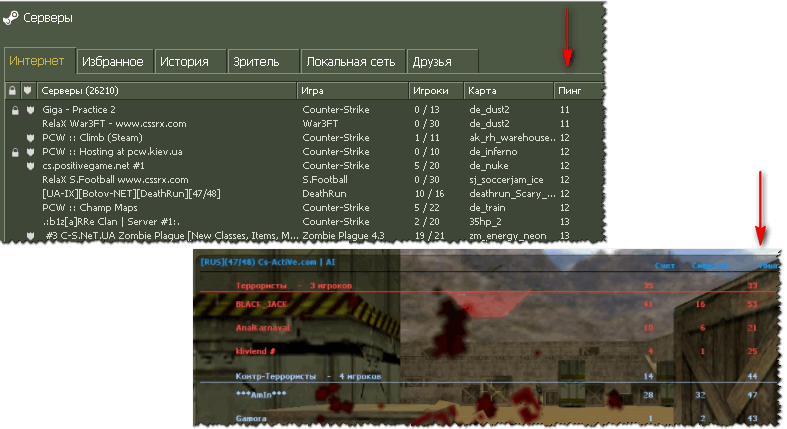 Выбираем здесь значение 1 Гб/с дуплекс.
Выбираем здесь значение 1 Гб/с дуплекс.
Принцип работы примерно такой: представьте водопроводную трубу. При полном дуплексе труба разделена пополам, и потоки текут одновременно в разные стороны. При полудуплексе сначала по трубе прогоняется вода сначала в одну сторону, потом обратно. Первый способ быстрее, поэтому его мы и выбираем в настройках.
4. Отключите все программы, которые могут забирать ваш интернет трафик: Торрент, Skype, браузеры, антивирусы.
5. Проверьте, не сломана ли ваша сетевая карта и нет ли проблем с провайдером. Это крайний случай. Если вы перепробовали все вышеперечисленное, но ничего не помогло, то дело обычно в железе или в том, кто его поддерживает.
Стопроцентного способа проверить сетевую карту на работоспособность нет, поэтому придется нести ее в сервис. Что касается провайдера — посмотрите, совпадает ли скорость интернета по факту с обещанной в вашем тарифе? Глючат ли у вас другие игры? Если все плохо, звоните провайдеру и узнавайте в чем проблема. Возможно, увеличение пинга — временное явление. Если же нет, меняйте провайдера.
Возможно, увеличение пинга — временное явление. Если же нет, меняйте провайдера.
Еще один зубодробильный способ для уменьшения пинга — приобретение белого IP-адреса. Это выделенный айпишник, который будет принадлежать исключительно вам.
Если у вас обычный IP-адрес, на нем могут сидеть 100 и более пользователей. При выделенном IP-адресе единственным пользователем будете вы.
Решение проблемы с интернет-провайдером
Если проблема с провайдером все же осталась, позвоните в службу техподдержки и объясните ситуацию. Смените компанию, если ваша нынешняя плохо предоставляет свои услуги.
Консольные команды, уменьшающие пинг
Вот консольные команды, позволяющие умненьшить пинг в игре:
- cl_updaterate ** (где ** это количество пакетов, которые отсылает сервер к вам в течении одной секунды). Не выдумывайте ничего, можно выставить значение 100, для обеспечения оптимальной передачи данных.
- Fps_max – в основном ставят 300, но у вас если слабый компьютер, то лучше выставить значение 100.

- Fps_modern – выставляемое значение 28.
Также вам может быть интересен мануал по повышению FPS в CS:GO.
Всё понравилось? Расскажи друзьям!
Fix High Ping & Packet Loss [Essential Solutions 2022]
Автор Стивен Арендс
Если вы начали читать эту статью, я знаю, как вы уже раздражены высоким пингом в CSGO. Успокоить свой разум нежными словами сейчас не получится. Потому что я знаю, как можно прийти в ярость, если их убьют в CSGO только из-за колебаний пинга.
Таким образом, решение проблемы с задержкой будет нашим приоритетом номер один в данный момент. Но перед этим вы должны знать источник проблемы.
Почему у меня высокий пинг в CSGO?
Принято считать, что высокий пинг является прямым результатом вашего подключения к Интернету. Если с сетью проблемы, вы, скорее всего, получите высокий пинг. Помимо этого, аппаратное состояние интернет-устройства, устаревшая прошивка, перегрузка устройств могут привести к высокой задержке.
Если с сетью проблемы, вы, скорее всего, получите высокий пинг. Помимо этого, аппаратное состояние интернет-устройства, устаревшая прошивка, перегрузка устройств могут привести к высокой задержке.
Давайте перейдем к делу и познакомим вас непосредственно с руководством по монтажу.
Ознакомьтесь с самым простым способом исправить CS: GO продолжает сбой
Как исправить высокий пинг в CS:GO
Проверьте мой пинг в CSGO
ИСПРАВЛЕНИЕ 1. Уничтожение приложений, перегружающих полосу пропускания
Исправление 2. Проверьте файлы целостности игры
Как устранить потерю пакетов в CSGO
Способ 1. Отключить антивирусное программное обеспечение
Способ 2. Сбросьте свой DNS
Способ 3. Включите QoS
Последние мысли
Как исправить высокий пинг в CS:GO Если вы давно играете в CSGO, то наверняка знаете, что эта игра не ограничивается вашими навыками стрельбы или точным прицеливанием.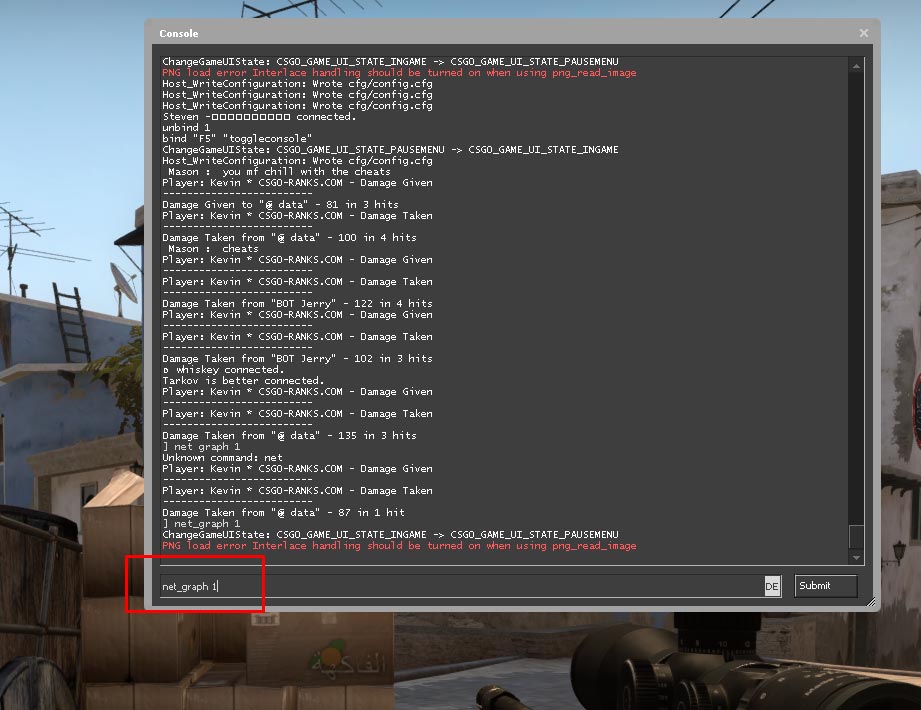 Чтобы совершенствоваться в этой высококонкурентной сфере, вам необходимо убедиться, что характеристики вашего устройства и подключение к Интернету соответствуют уровню.
Чтобы совершенствоваться в этой высококонкурентной сфере, вам необходимо убедиться, что характеристики вашего устройства и подключение к Интернету соответствуют уровню.
Убедитесь, что конфигурация вашего ПК соответствует минимальным требованиям игры. Иногда низкая конфигурация вызывает заикание и проблемы с высоким пингом. Сказав это, у вас есть точные данные о том, какой пинг вы играете в контрстрайк?
Пропустите следующую часть, если вы знаете, как проверить свой пинг в CSGO.
Проверить мой пинг в CSGO
Прежде чем решить проблему, я должен проинструктировать вас, как вы можете проверить свой пинг в CSGO. Когда вы знаете о задержке, ваше решение проблемы высокого времени реакции не будет казаться сложным.
Вот шаги для проверки задержки в CSGO:
- Запустите игру со своего компьютера.
- Нажмите на шестеренку на левой панели, чтобы открыть настройки .
- Перейдите на вкладку игра и найдите включить консоль разработчика.

- Измените настройки консоли на да и выйдите из окна настроек.
- Нажмите клавишу ( ~) на клавиатуре, чтобы вызвать окно командной строки .
- Введите net_graph 1 и нажмите , чтобы отправить в окне.
Вы сможете найти монитор задержки в нижней части экрана.
Теперь, когда вы знаете свой фактический пинг и если он достаточно высок, чтобы вас убили в смертельном бою, давайте начнем ожидаемую процедуру.
Чтобы решить проблему с высоким пингом, первое, что вам нужно сделать, это восстановить подключение к Интернету. Если вы используете Wifi в качестве формы подключения, я бы рекомендовал вам использовать ethernet , и это самый быстрый способ подключения вашего компьютера к Интернету.
Если устройство находится далеко от роутера или пропадает сигнал Wi-Fi, Ethernet будет для вас ценным вариантом.
Есть свободное время? Ознакомьтесь с нашим последним исправлением Как отключить режим VR для Roblox за 2 минуты
Вот некоторые другие действенные методы, которые вы можете использовать для решения проблемы с высоким пингом:
ИСПРАВЛЕНИЕ 1.
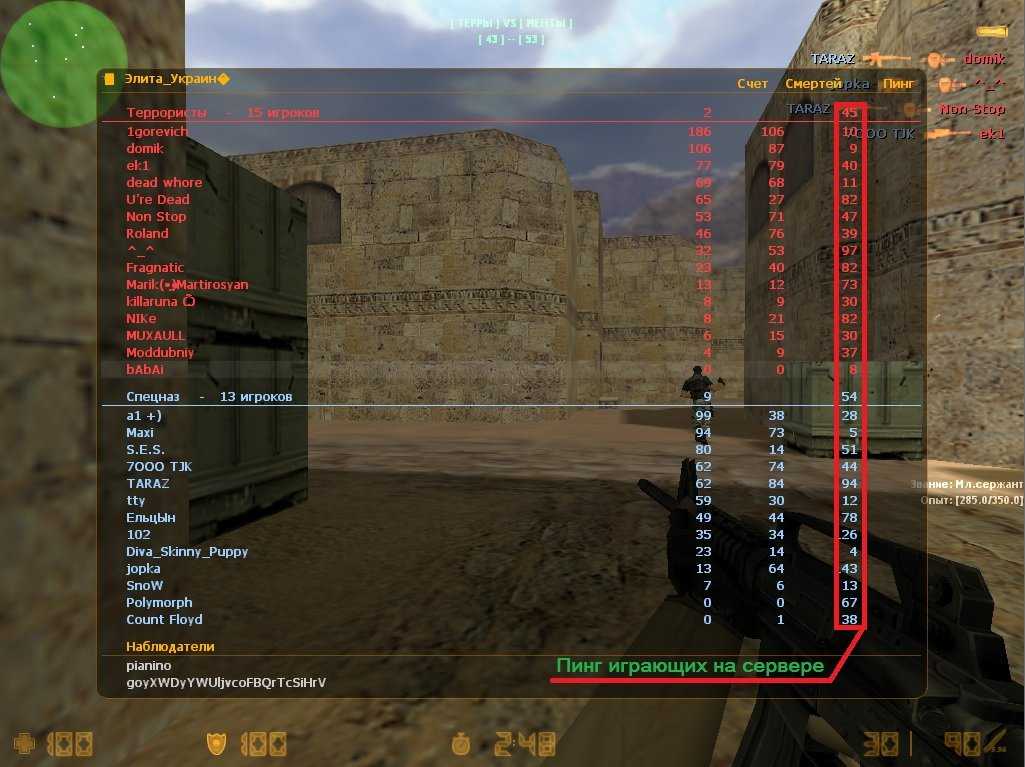 Уничтожить приложения, перегружающие полосу пропускания
Уничтожить приложения, перегружающие полосу пропусканияФоновые приложения главный виновник вашей проблемы с задержкой. Но чтобы решить эту проблему, не просто убивайте приложения из меню задач наугад. Вы должны выяснить, какие приложения истощают вашу скорость интернета, и немедленно отключить их.
Не волнуйтесь, если вы не знаете процедуру. Я запишу их сюда.
Вот шаги для отключения приложений, снижающих пропускную способность:
- Нажмите кнопку Windows + R , чтобы открыть окно запуска.
- Введите resmon в поле подсказки и нажмите Enter. [1]
- Перейдите на вкладку Сеть и найдите процессы, которые изнашивают ваши интернет-ресурсы. [2]
- Щелкните правой кнопкой мыши на каждом из них и выберите Завершить процесс.
Но прежде чем завершить задачу, убедитесь, в чем заключается процесс, а затем приступайте к завершению задачи.
Торопитесь? Ознакомьтесь с моим новым постом о том, как стать администратором в Roblox
Исправление 2. Проверьте файлы целостности игрыЕсли ваши игровые файлы недостаточно хорошо обновлены или какой-либо из файлов отсутствует, ваша игра, скорее всего, будет тормозить. В худшем случае вы, вероятно, столкнетесь с проблемами с высоким пингом.
Чтобы избежать этой проблемы, необходимо проверить файлы кеша целостности игры. Вы можете выполнить следующие шаги, чтобы проверить файлы игры.
Вот шаги для проверки целостности файлов кеша игры:
- Запустите Steam со своего компьютера.
- Перейдите в Библиотека и перейдите на вкладку Локальные файлы .
- Прокрутите вниз и нажмите проверить целостность файлов игры .
- Подождите несколько секунд, чтобы завершить процесс проверки.
Если какие-либо файлы отсутствуют в каталоге с игрой, Steam, скорее всего, их скачает. Если будут обнаружены какие-либо поврежденные данные, он предположительно заменит их.
Если будут обнаружены какие-либо поврежденные данные, он предположительно заменит их.
Следующие методы исправления наверняка решат вашу проблему с пингом. Если это не так, продолжайте читать следующие главы, чтобы избавиться от проблемы потери пакетов.
Кроме того, ознакомьтесь с рекомендациями наших экспертов […] для вашего […]. Как использовать музыкальные коды Roblox в Windows 11
Как устранить потерю пакетов в CSGOЕсли ваши данные потеряны или потеряны в процессе передачи по компьютерной сети, это можно описать как потерю пакета. Постоянная потеря пакетов может быть сложной для вашего игрового процесса.
Я разработал несколько простых приемов, чтобы ваш игровой трафик оставался здоровым и стабильным. Точно следуйте описанной процедуре и наслаждайтесь игрой.
Но перед этим ознакомьтесь с нашим последним постом о том, как обновить Roblox в Windows 11
Вот способы устранения потери пакетов в CSGO:
Способ 1.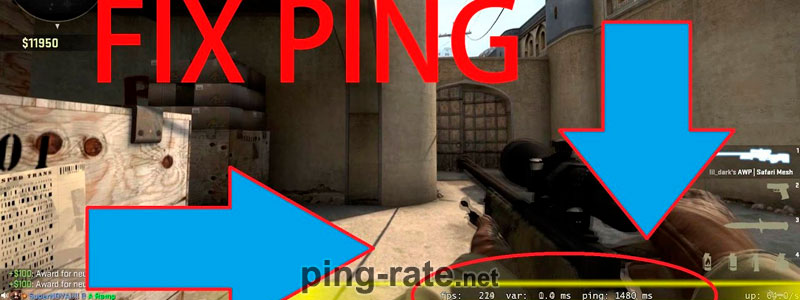 Отключить антивирусное программное обеспечение
Отключить антивирусное программное обеспечение Антивирусное программное обеспечение и игры имеют противоречивую взаимосвязь. Никто точно не знает, сколько времени. Антивирусное программное обеспечение ошибочно воспринимает легитимный трафик как враждебный и, как правило, разрывает соединение.
Во избежание потери пакетов вы можете отключить антивирусное программное обеспечение на своем компьютере. Я имею в виду не постоянное решение, но проверить, работает ли исправление, стоит попробовать.
Вот процесс отключения антивирусного программного обеспечения на вашем компьютере:
- Нажмите кнопку Windows + S , чтобы открыть окно поиска Windows.
- Введите Безопасность Windows в поле поиска и нажмите на результат.
- Перейдите к защита от вирусов и угроз > управление настройками .[3]
- Переключите защиту в реальном времени , чтобы выключить.
 [4]
[4]
Запустите игру, чтобы проверить, решена ли проблема с потерей пакетов. Выполните следующие методы, если они вам не помогли.
Торопитесь? Ознакомьтесь с моей новой публикацией об отключении из-за несоответствия безопасности в Roblox
Способ 2. Очистите свой DNSОчистка DNS поможет вам только тогда, когда скорость вашего интернета ниже, чем обычно, и имеет удивительно высокий коэффициент потери пакетов.
Вот процесс очистки вашего DNS:
- Введите cmd в поле поиска Windows.
- Щелкните правой кнопкой мыши результат и выберите запуск от имени администратора .
- Скопируйте эту команду в приглашение ipconfig /flushdns. [5]
- Нажмите , введите , чтобы восстановить настройки DNS по умолчанию.
Ваша работа сделана здесь. Перезагрузите компьютер и перезапустите CSGO, чтобы проверить, сохраняется ли проблема.
Но перед этим ознакомьтесь с нашим последним сообщением о наземных креплениях WOW
Метод 3. Включите QoSQoS означает качество обслуживания. Если вы хотите, чтобы ваше использование Интернета было сосредоточено на одной задаче, QoS — это настройка, которая будет удобна. Вам понадобится только доступ к вашему маршрутизатору, чтобы включить и установить приоритеты CSGO, чтобы получить большую часть трафика.
Вот шаги, чтобы включить QoS на вашем маршрутизаторе:
- Войдите в свой маршрутизатор с действительной информацией.
- Перейдите на вкладку Advanced из верхнего меню.
- Выберите QoS на левой панели.
- Установите флажок Включить параметр QoS . [6]
В принципе, эти несколько шагов довольно типичны для каждого маршрутизатора. Вам нужно настроить остальные в соответствии с устройством, которое вы используете прямо сейчас.
Итак, это самые аутентичные и ценные методы, которые вы можете попробовать, если столкнетесь с проблемами с высокой задержкой или низким пакетом при игре в CSGO на своем компьютере.
Другие меры, которые вы должны попробовать: Обновите программное обеспечение вашего устройства, которое устранит ошибки и сбои, которые вам не нужны в вашем устройстве. И, наконец, замените устаревшее оборудование. Если используемое оборудование устарело более семи лет назад, просто замените эти компоненты. Поверьте мне! Вы почувствуете это лучше.
Но перед этим просмотрите наше грандиозное руководство по наземным креплениям WOW
Заключительные мыслиНа протяжении всей статьи я отдельно описывал проблемы с высоким пингом и потерей пакетов. Скорее всего, это обсуждение поможет вам решить вопрос, но я не могу сказать, что это будет 100% успех.
Только вы знаете о механизме использования вашего устройства. Попробуйте следовать тому методу, который, по вашему мнению, будет лучше для вас. Но, если реализация описанных методов для вас затруднительна, не стесняйтесь обращаться в нашу службу поддержки.
Но, если реализация описанных методов для вас затруднительна, не стесняйтесь обращаться в нашу службу поддержки.
Мы в одном комментарии от вас.
Как исправить высокий пинг и потерю пакетов в CSGO » TalkEsport
Иногда игра может быть недоступна из-за высокого или нестабильного пинга и постоянных потерь пакетов. Но мы вас прикрыли. К концу этого руководства вы сможете исправить почти каждый источник, который может вызвать высокий пинг или потерю пакетов в Counter-Strike: Global Offensive. Кроме того, просто глупо полагать, что скорость интернета влияет на ваш пинг.
Прежде всего, давайте проясним основы. Для начала, что такое пинг или задержка? Пинг — это, по сути, время отклика, когда соединение инициирует запрос к серверу. Измеряется в мини-секундах (мс), чем ниже пинг, тем плавнее игра. На мой взгляд, все, что ниже 60 мс, считается идеальным для CS:GO, однако есть игроки, которым комфортно даже с немного более высокой задержкой.
Потеря пакетов, измеряемая в процентах, представляет собой пропорциональную потерю пакетов данных при передаче между источником и пунктом назначения.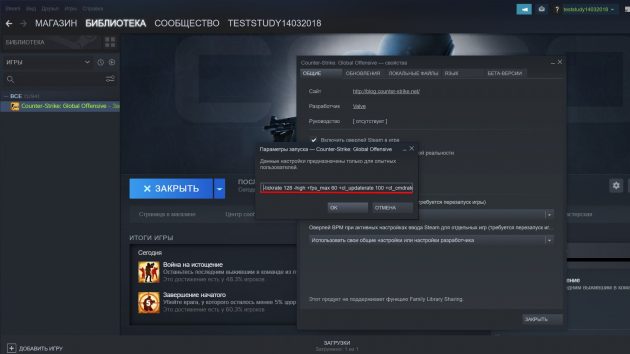 1-2% потери пакетов приемлемы, и это может не сделать игру уязвимой, но все, что выше этого, будет дергаться и не воспроизводиться из-за потери данных во время передачи.
1-2% потери пакетов приемлемы, и это может не сделать игру уязвимой, но все, что выше этого, будет дергаться и не воспроизводиться из-за потери данных во время передачи.
Давайте прекратим погоню и разберемся, как играть в CSGO без задержек.
Настройки сети CSGO
Установка идеальной скорости в зависимости от скорости вашего интернета является абсолютной необходимостью. Это позволяет игре эффективно отправлять данные с идеальной скоростью. Если ваша скорость не соответствует вашей скорости, вы можете столкнуться с задержкой или неожиданной задержкой. Вот подходящие ставки в зависимости от скорости вашего интернета:
- 1 Mbps: rate 125000
- 2 Mbps: rate 250000
- 3 Mbps: rate 375000
- 4 Mbps: rate 500000
- 5 Mbps: rate 625000
- 6 Mbps: rate 750000
Several other console commands Сообществом сообщества для без проблем без проблем составляют:
- CL_LAGCompensation 1
- CL_INTERP 0
- CL_UPDaterate 128
- CL_CMDRATE 128
- CL_PREDICT 1
- 1 CLI_PREDIITCE 9004.
 PREDICT
PREDICT - TE 128
- CL_PREDICT 19004
- TE 128
- CL_PREDICT0351 cl_interpolate 1
- cl_interp_ratio 2
Вы можете вставить эти команды в консоль или создать файл autoexec.cfg.
Очистить DNS-кэш
Кэш системы доменных имен (DNS) — это промежуточный каталог в Windows, в котором хранятся данные о недавно посещенных веб-сайтах. При его сбросе будут удалены все предыдущие данные и (в случае необходимости) ошибочные записи. Вот как вы можете очистить кеш DNS:
- Нажмите на вкладку «Пуск» и выполните поиск «cmd»
- Нажмите клавишу Enter, чтобы открыть командную строку.
- Введите «ipconfig /flushdns» и снова нажмите клавишу Enter.
Кабель Ethernet и подключенные устройства
через
Первоначально отключите нежелательные устройства, подключенные к маршрутизатору, чтобы снизить нагрузку на соединение. Иногда, если вы поделились своим паролем Wi-Fi с соседями, лучше сменить пароль.
Использование Интернета через соединение Wi-Fi может иногда приводить к потере пакетов в зависимости от силы сигнала. Следовательно, целесообразно подключить ваше устройство к Интернету через кабель Ethernet вместо Wi-Fi.
Кроме того, перезагрузите маршрутизатор, если он работает несколько дней.
Завершение нежелательных задач/приложений
Некоторые приложения, которые запускаются при запуске и остаются активными в фоновом режиме, могут без необходимости использовать данные во время игры. Эти приложения могут потреблять вашу пропускную способность, вот как их убрать (для Windows 10):
- Откройте Диспетчер задач (Ctrl + Alt + Delete)
- Щелкните вкладку «Производительность» вверху
- Щелкните «Открыть монитор ресурсов» внизу
- Щелкните вкладку «Сеть»
- Щелкните «Процессы» с сетевой активностью’
- Щелкните правой кнопкой мыши > Завершить выполнение
Завершите только те задачи или приложения, о которых вы знаете.

